 Und ein weiterer Testbericht in unserer beliebten reihe mobi-test.de testet Mobile-Navigation. Hier nun die Lösung für all jene die ein Android-Handy ihr eigen nennen aber für eine Navigationssoftware kein Geld ausgeben möchten. Wir behandeln in diesem Test die schon etwas ältere Version 5.3.0. Werden in den nächsten Tagen diesen Artikel auf die neuste Version 6.1 updaten. Wir werden in diesem Testbericht allerdings schon auf die Möglichkeit der Offline-Navigation eingehen. Eine schöne Möglichkeit für all jene die über keine Flat verfügen.
Und ein weiterer Testbericht in unserer beliebten reihe mobi-test.de testet Mobile-Navigation. Hier nun die Lösung für all jene die ein Android-Handy ihr eigen nennen aber für eine Navigationssoftware kein Geld ausgeben möchten. Wir behandeln in diesem Test die schon etwas ältere Version 5.3.0. Werden in den nächsten Tagen diesen Artikel auf die neuste Version 6.1 updaten. Wir werden in diesem Testbericht allerdings schon auf die Möglichkeit der Offline-Navigation eingehen. Eine schöne Möglichkeit für all jene die über keine Flat verfügen.
Hier jetzt der ausführliche Test zu diesem Offboard Navi, die es aktuell nur für Android gibt.
Im Test:
Google Maps Navigation 5.3.0
Handy: Desire HD
Installation:
Diese ist sehr einfach. App im Android Market suchen, installieren, starten.
Der Download hat knapp 4,5 MB.
Für die Sprachausgabe wird noch der SpeechSynthesis Data Installer (knapp 4,5 MB) benötigt.
Der Erste Start:
GPS ist aktiviert und das App gestartet.
Die Schnellstartseite ist ein wenig schmucklos. Man hat hier folgende Möglichkeiten:
– Ziel eintippen: direkt nach einem Ziel suchen
– Kontakte: navigieren zu einem Kontakt aus dem Telefonbuch wenn bei denen eine Adresse eingetragen wurde
– Markierte Einträge: aufrufen der Favoriten
Darunter findet man eine Liste mit den letzten angesteuerten Zielen.
Das Icon mit dem M rechts oben startet die eigentliche Navigation.
Bei Bedarf kann auch aus den Google Maps selbst die Navigation starten.
[slideshow id=548]
Das Menü & die Einstellungen:
Das Menü ist leider nicht wirklich logisch aufgebaut. In jedem Fenster/ Funktion gibt es ein eigenes Menü, in dem jeweils andere Menüpunkte aufgerufen werden können.
So richtig einstellen kann man auch nichts. Verschiedene Routenoptionen wie z.B. Fußgänger, Autobahnen sperren usw. sind in diversen anderen Fenstern versteckt oder gar nicht erst vorhanden.
So artet die Suche nach einer bestimmten Funktion ab und zu in eine Klickorgie aus.
Das Hauptmenü gliedert sich wie folgt:
– Suchen
– Route
– Ebenen
– Mein Standort
– Optionen
– An Latitude teilnehmen
Bei den Ebenen findet man die anzeigbaren POI. Dazu im Verlauf noch ein paar Infos mehr.
Latitude ist der Dienst von Google, über den man seinen Freunden seinen aktuellen Standort anzeigen lassen kann.
Sehr Interessant ist der Punkt „Optionen“ – „Google Labs“
Hier kann man einige Zusatzicons und Infos wie z.B. Maßstab in die Karte einblenden lassen, die so manchen Besuch im Menü unnötig macht.
[nggallery id=549]
POI:
Über die Ebenen kann man ein paar POI einblenden lassen. Eine größere Auswahl gibt es leider nicht, aber man noch zwei weitere unter dem Button „Weitere Ebenen“ anzeigen lassen.
Die POI kann man leider auch nicht bearbeiten.
[nggallery id=550]
Ansichten:
Auch beim Google Navigator wird das Landscape Format komplett unterstützt.
Richtig genial ist die Möglichkeit im Menü unter „Ebenen“ -> „Satellit“ eben genau diese zu aktivieren.
Man bekommt die Karte mit den von Google bekannten Satellitenkarten angezeigt und kann sich so sehr gut orientieren.
Aber Achtung: bei dieser Ansicht explodiert der Traffic schnell auf mehrere MB auch bei kurzen Strecken!!!
[slideshow id=551]
Favoriten:
Favoriten kann man sehr einfach erstellen.
Entweder man tippt auf einen Punkt in der Karte und kann dort aus einem Menü exakt diesen Punkt als Favorit speichern oder aber in der Anzeige nach der Auswahl eines Suchtreffers.
Diese sind dann über die Startseite direkt aufrufbar.
Idealerweise werden die Favoriten mit dem eigenen Google Konto synchronisiert. Heißt, wenn man am PC in den Google Maps einen Favoriten anlegt erscheint dieser auch auf dem Handy und umgekehrt.
Blitzer / TMC / Tempolimit:
Blitzerwarnungen sowie Warnungen beim Überschreiten des Tempolimits gibt es leider nicht.
Über Staus wird man jederzeit über eine Art Ampel unten links auf dem laufenden gehalten.
Bei grün ist alles frei, bei gelb gibt es leichte Behinderungen, bei rot warten größere Verkehrsbehinderungen.
Klickt man auf dieses „Lampe“ sieht man die komplette Route und dort farblich markiert die entsprechende Verkehrsdichte.
Allerdings funktioniert das bisher nur auf Bundesdeutschen Autobahnen, aber dafür ziemlich zuverlässig.
Bei einem großen Stau wird dieser direkt in der Routenplanung angezeigt und die Führung angepasst.
Etwas negativ sind die fehlenden Hinweise über Art und/ oder Länge der Störung und wie sie sich auf die Fahrzeit auswirkt.
[nggallery id=552]
Kartenupdates:
Nicht nötig, da vom Google Server immer die aktuellsten Karten geladen werden.
Ziel suchen:
Die Zielsuche ist extrem einfach und man kann wirklich nach allem suchen, was es so auf der Welt gibt.
Entweder man trägt eine Adresse mitsamt Hausnummer ein, wobei man immer zuerst den Straßennamen und dann den Ort eintragen sollte.
Direkt bei der Eingabe der ersten Buchstaben erscheint eine Liste mit möglichen Treffern. Je mehr man eingibt um so besser werden die Treffer.
Auf diesem Wege konnte ich z.B. nur durch Eingabe von „Playmobil“ auf Anhieb die richtige Adresse finden und mich dann in den Playmobil Funpark in Günzburg bei Nürnberg lotsen lassen.
Oder man gibt direkt den Namen einer Sehenswürdigkeit, Restaurant oder was auch immer ein. Google findet immer das Gesuchte. Absolut perfekt.
In diesem Beispiel möchte ich mich an meinen Arbeitsplatz lotsen lassen. Den Erich-Ollenhauer-Ring in Frankfurt habe ich dabei nach wenigen Sekunden gefunden.
Sobald man den Treffer markiert wird die Karte geladen und der Punkt mit einem roten Pin „A“ markiert.
Diesen kann man jetzt noch beliebig verschieben um den exakten Ort zu treffen.
Tippt man man den Pin selbst an, erscheint das Menü.Über den blauen Pfeil startet man die Navigation.
Es erscheint eine kurze Übersicht der Route und wenn bei der Installation weiter oben noch nicht der Sprachsynthesizer installiert wurde, kommt nochmals eine Aufforderung dazu.
Die Routenberechnung hinterlässt einen zwiespältigen Eindruck.
Mal wird eine absolut perfekte Route berechnet, die z.B. auf dem Weg zu meinen Eltern den erheblich besseren Weg über eine Umgehungsstraße empfiehlt, um dann bei einer anderen Route völlig unsinnige Routen vorzuschlagen.
Als Beispiel kurz erläutert. An einer Kreuzung geht es links auf direkten Weg (ca. 5 km) zur A66, Google Maps Navigator beharrt aber darauf einen Weg quer durch die Stadt zu nehmen. Dieser Umweg würde die Route um knapp 14 km und durch die vielen Ampeln in Frankfurt die Fahrzeit um geschätzte 20 Minuten verlängern.
Leider waren solche Patzer keine Einzelfälle, aber irgendwann hat auch Google dann beim verlassen der vorgeschlagenen Route bemerkt, das es einen anderen Weg gibt und eine Neuberechnung gestartet.
[nggallery id=553]
Die Navigation:
Es geht los…
Der Screen ist schön aufgeräumt und lässt viel Platz für eine äußerst übersichtliche Karte die alles wichtige anzeigt.
Etwas gewöhnungsbedürftig ist das „scrollen“.
Die Karte läuft nicht permanent mit, sondern scrollt alle paar Meter Fahrstrecke nach, was aber sehr sauber und ohne größere Ruckler von statten geht.
Links oben sieht man den nächsten Wegpunkt, daneben die nächste zu fahrende Straße/ Autobahn.
Links unten die Fahrzeit bis zum Ziel, die übrigens ziemlich genau berechnet wird und rechts daneben die aktuell befahrene Straße.
Leider kann man man nicht zwischen verschiedenen Anzeigen wie z.B. Uhrzeit bei Ankunft am Ziel einblenden.
Die Sprachausgabe klingt nach Computerstimmen. Klar, hier wird Text in Sprache umgewandelt und keine festen Sprachaufnahmen verwendet.
Das bringt ab und zu recht skurile Anweisungen gerade bei Straßennamen, wenn der Computer nicht die richtige Aussprache kennt und dann halt einfach spricht wie es gelesen wird.
Die Navigation ist dann aber wirklich gut. Routenanweisungen kommen rechtzeitig und trotz der Blechernen Stimme gut verständlich.
Autobahnen, Landtraßen werden mit ihrer Bezeichnung genannt und man bekommt die Fahrtrichtung angesagt, was die Orientierung erheblich erleichtert.
Was ein wenig stört ist dieser blaue „Dunstkreis“ um den eigenen Standort. Damit wird angezeigt, wie genau die aktuelle GPS Poition ermittelt werden kann.
Im Umkehrschluss bedeutet das aber, weil eben dieser Kreis sehr oft größer wird und dann wieder kleiner, das das GPS Signal nicht immer 100% ist. Bei der Navigation stellt dieses aber kein größeres Problem dar.
Zunächst führt mich die Route wie geplant über die A66 Richtung Frankfurt.
Und dann kommt die Abfahrt Maintal Dörnigheim, bei der man eigentlich abfahren sollte, um über die Nordumgehung von Frankfurt auf die Friedberger Landstraße und dann zur A661 gelotst werden sollte, um die Frankfurter Innenstadt zu meiden.
Leider will aber auch die Google Maps Navigation auf der A66 bleiben und quer durch die Stadt führen. Diese Route ist zwar ein paar Kliometer kürzer, aber durch die Ampeln und Verkehrsdichte um fast 20 Minuten Fahrzeit länger.
Also fahre ich ab und erzwinge eine Neuberechnung.
Diese geht dann so schnell von statten, das man nicht einmal die 50 m bis zur Ampel gefahren ist und die neue Route berechnet und angezeigt wird. Somit perfekt und das hat sich auch bei vielen anderen Fahrten bestätigt.
Kein anderes von mir getestetes Navi berechnet neue Routen deart schnell.
Die restliche Fahrt erweist sich als unspektakulär und führt sicher zum Ziel und sogar die angegebene Fahrzeit und Ankunftszeit stimmen überein.
[nggallery id=554]
Während der Navigation:
Während der Navigation kann man sich diverse Optionen anzeigen lassen und gezielt nach Ausweichrouten suchen.
Über den blauen Pfeil gelangt man wieder zurück zur Navigation.
Mit den Zahnrädern kommt man in ein Menü, in dem man unter anderem die Stimme abschalten kann, Routenoptionen wie Autobahnen vermeiden einstellt oder weitere Ebenen einblenden kann.
Das zweite Icon von rechts bringt den Nutzer zur Berechnung von alternativen Routen und die ist wirklich klasse gelöst.
Die Navigation berechnet in kürzester Zeit 3 Routen, davon die aktuelle und zwei Ausweichrouten und stellt diese auf der Karte dar. Oben findet man Infos zu allen 3 Routen und durch anklicken einer Route kann man sich Details anzeigen lassen und diese noch durch reinzoomen und verschieben von Wegpunkten anpassen.
Absolut genial und vor allem praktikabel gelöst. Etwas ähnliches bietet nur noch der kostenpflichtige Navigon Mobile Navigator.
Über das Zettel-Icon kann man sich die aktuelle Strecke im Detail anzeigen lassen.
[nggallery id=555]
POI auf der Route/ in der Nähe suchen:
Jederzeit kann man über das Menü oder tippen auf die Karte nach POI in der Nähe suchen lassen.
Meistens werden das Tankstellen sein, also suchen wir mal danach.
Vom aktuellen Standort wird „In der Nähe suchen“ gewählt und in das Suchfeld Tankstelle eingetragen. Schon bei den ersten Buchstaben werden mögliche Suchtreffer angezeigt.
Nach der passenden Auswahl erfolgt die Suche, die nach wenigen Sekunden passende Ziele anzeigt. Leider zuerst nicht sortiert, was man aber über die Optionen ändern kann.
Also die nächste Tankstelle ausgewählt und schon bekommt die Karte angezeigt und weitere Informationen zum Ziel.
Bei den verschiedenen Fahrten wurde dann auch mal nach Tierparks, Schwimmbädern usw. gesucht, welche immer passende Ziele zum Vorschein gebracht hat, auch wenn deren genauen Namen nicht kannte.
Da kommt halt die geballte Power der Google Suche zum Einsatz und diese funktioniert eben.
[nggallery id=556]
Offline Navigation:
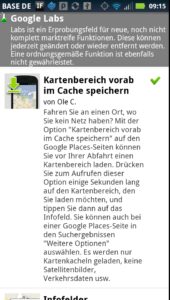 Es gibt bei Google Maps Navigation mittlerweile die Möglichkeit der Offline Navigation. Dies ist für all jene interessant die keine Daten-Flatrate nutzen oder ihr Guthaben nicht für eine Navigation ausgeben möchten. Die Offline Navigation findet man in dem Punkt Google Labs, wie oben beschrieben und wählt dort einfach offline Navigation aus. Nachdem diese Option aktiviert wurde, kann man mittels längerem Druck auf einen gewünschten Bereich der Karte sich einen Kartenausschnitt auf das Handy laden. Man klickt bei der angezeigten Adresse einfach auf den Pfeil und bekommt die Möglichkeit von dieser Adresse einen Radius von 16KM runter zu laden. Dies kann man bequem vor der Reise im heimischen W-Lan erledigen. So kann man auch weitere Strecken speichern indem man sich einfach den gewählten Streckenverlauf downloadet. Ok, für Hamburg-München ist es wohl etwas mühsam 50 Kartenausschnitte runterzuladen. Aber für so etwas ist der Offline Modus auch nicht gedacht.
Es gibt bei Google Maps Navigation mittlerweile die Möglichkeit der Offline Navigation. Dies ist für all jene interessant die keine Daten-Flatrate nutzen oder ihr Guthaben nicht für eine Navigation ausgeben möchten. Die Offline Navigation findet man in dem Punkt Google Labs, wie oben beschrieben und wählt dort einfach offline Navigation aus. Nachdem diese Option aktiviert wurde, kann man mittels längerem Druck auf einen gewünschten Bereich der Karte sich einen Kartenausschnitt auf das Handy laden. Man klickt bei der angezeigten Adresse einfach auf den Pfeil und bekommt die Möglichkeit von dieser Adresse einen Radius von 16KM runter zu laden. Dies kann man bequem vor der Reise im heimischen W-Lan erledigen. So kann man auch weitere Strecken speichern indem man sich einfach den gewählten Streckenverlauf downloadet. Ok, für Hamburg-München ist es wohl etwas mühsam 50 Kartenausschnitte runterzuladen. Aber für so etwas ist der Offline Modus auch nicht gedacht.
[nggallery id=557]
Fazit: Google Maps Navigation fürs Handy ist für mich persönlich aktuell eines der besten Navis überhaupt und behauptet sich auch gegen die kostenpflichtigen.
Alleine wegen der nahezu perfekten Suchfunktion, der an sich einfachen Bedienung und schelle Berechnung der Routen lohnt es sich, diese einmal auszuprobieren.
Was nur noch fehlt sind Blitzerwarnungen, eingeblendete Tempolimits und mehr direkt einblendbare POI.
Ok, die Stimme ist alles andere als prickelnd aber brauchbar.
Auch der geringe Trafficverbrauch im normalen Kartenmodus kann dazu führen, das man den Kauf einer kostenpflichtigen Alternative nochmals überdenken sollte, wenn man wirklich keine Flat hat oder jeden Tag mehrere Stunden navigieren muss.
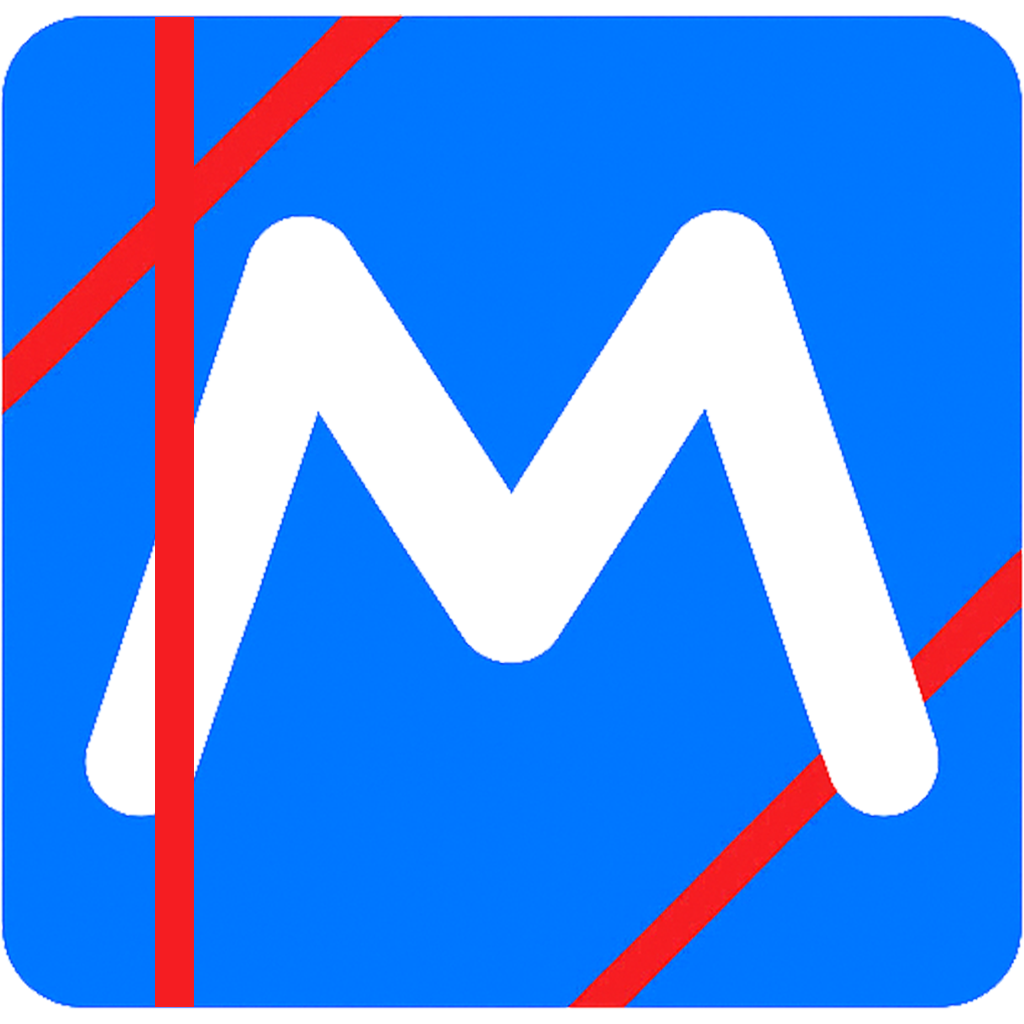




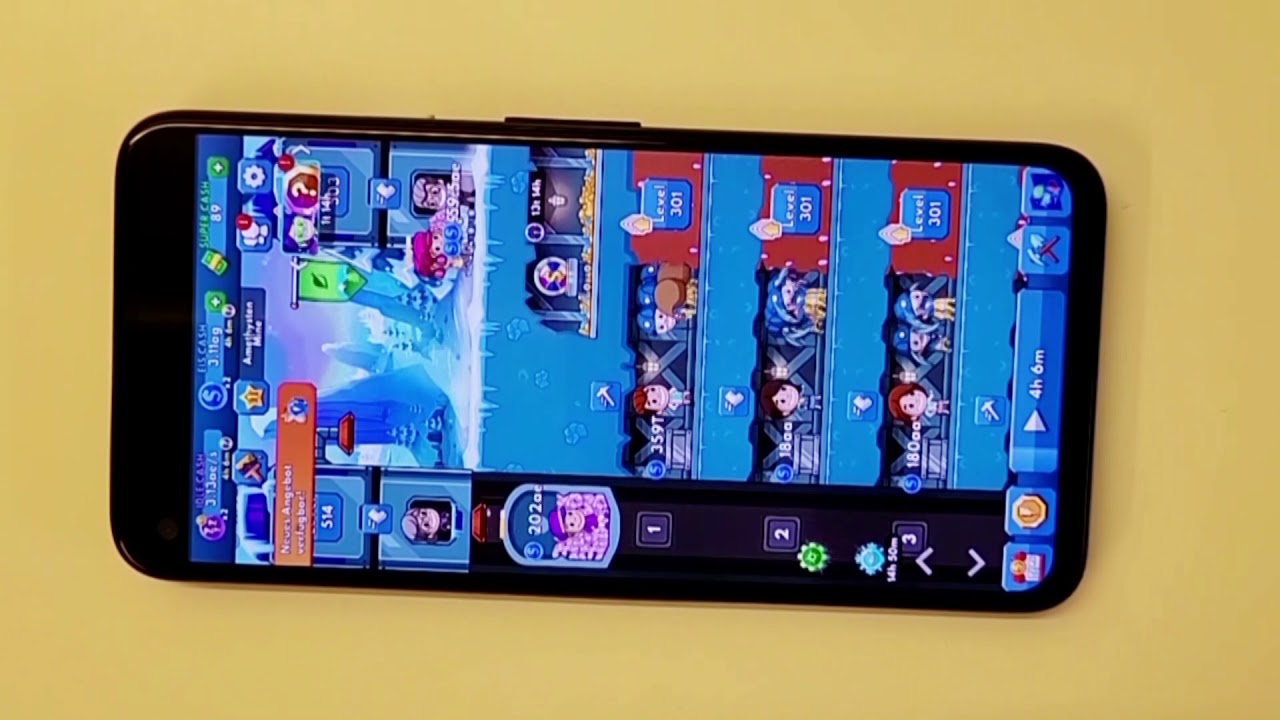
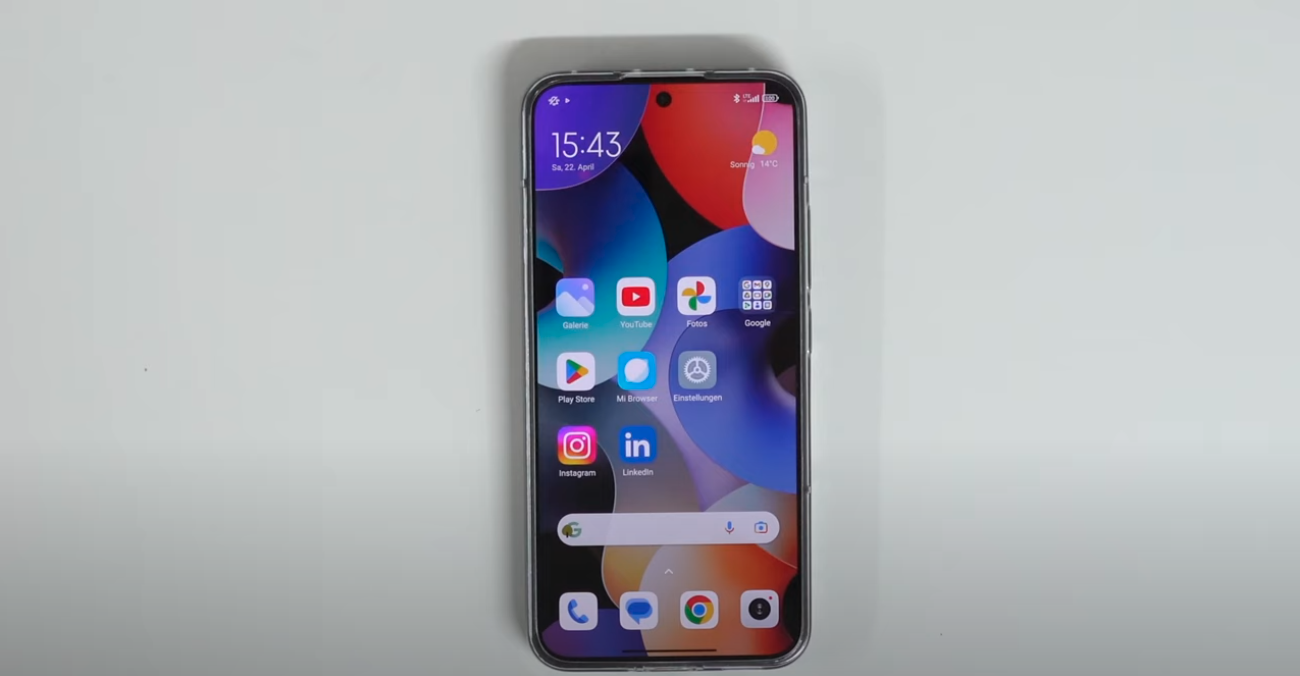



Man kann leider nur eine begrenzte Anzahl Kartenausschnitte runterladen und speichern… Bei neun Stück war, glaube ich, Schluss. Wir haben die Karten für die USA benutzt (als Offline-Karte für Innenstädte, etc) und sonst ein andere Navi genommen. Allerdings mussten wir mehrfach alte Karten löschen, um wieder Platz für „Nachschub“ zu haben. Das mit den 50 Karten zwischen Hamburg und München wird also leider nicht klappen 😉
Grüße,
Juliane
Ich sehe die positiven Punkte des Tests. Insbesondere die Verknüpfung mit der Google Suche scheint durchaus brauchbare Resultate zu liefern.
Leider überwiegen aber für mich die negativen Seiten. Was nützt mir eine schnelle Berechnung einer neuen Route wenn ich wissen muss dass ich da vorne abbiegen sollte? Im Normalfall weiss ich das ja eben genau nicht, weshalb ich ja ein Navigationsgerät brauche. Ich würde also die Route mit den dutzenden Ampeln fahren und voll im Frankfurter Kuchen stecken bleiben. Interessant wäre noch zu wissen, ob die nach Deiner Meinung optimale Route angezeigt wird wenn Du die 3 Ausweichrouten berechnen lässt.
Hinzu kommt die Offline Navigation die offensichtlich gar keine ist. Ich weiss nicht immer schon zu Hause welche Route ich fahre. Gerade in D wo Verkehrbehinderungen oft grosse Ausweichrouten sinnvoll erscheinen lassen.Wenn ich dann mit meinem Schweizer Roaming Abo von Swisscom unterwegs Karten nachladen muss dann kann ich bei deren Preisen gleich Privatkonkurs anmelden. Dies ist umso mehr gefährlich, da man meist keinerlei Kontrolle hat was da nun wann und wie mit wie vielen MB heruntergeladen wird. Dies ist nebst meinem Hang zum Persönlichkeitsschutz ein Hauptgrund, warum alle Navigationen die nicht vollständig Offline funktionieren (ausser Traffic und Blitzer Info nachladen) leider ein absolutes nogo sind. Seit ich einmal nach knapp 1000 km durch Deutschland eine Handyrechnung von mehreren 100 CHF hatte bin ich definitiv geheilt :-(.
Bleibt mal die Hoffnung dass vielleicht irgendwann ganze Länder zumindest im Kartenmodus geruntergeladen werden können, Blitzerwarnungen dazukommen und Ausweichrouten bei Verkehrsstaus im grossen Stil berechnet werden können, dann wird das auch für mich was interessantes.
Offline geht ja weder Navi noch Rotenplanner. Das man sich die Kartebereiche runterladen kann, geschenkt. Ein Autoatlas kostet ein paar euro und man vergeudet dafür seine Zeit nicht auf der Suche nach Funktionen die eh nicht funktionieren. Toller Werbeartikel, Musterbeispiel Internetidiotie
Keine Ahnung warum es bei dir nicht funktioniert. Kann ich nicht nachvollziehen. Ihr glaube eher das die heutige Vielfalt an Funktionen viele wie dich schlicht überfordern…
Hallo, ich habe es auf meinem neue nSamsung 10.1n getestet: funktioniert recht gut! Eine Sache bekomme ich jedoch nicht hin. Die manuelle Änderung einer vorgeschlagenen Route.
Beschreibung: „…Oben findet man Infos zu allen 3 Routen und durch anklicken einer Route
kann man sich Details anzeigen lassen und diese noch durch reinzoomen
und verschieben von Wegpunkten anpassen.“ .. Das habe ich auch gefunden – leider kann ich aber die vorgeschlagene Route nicht durch Verschiebe nändern- finde/sehe auch keine Wegepunkte..???
Geht das überhaupt – ähnlich wei bei Goolge Maps??
Vielen Dank für jegliche Unterstützung
Eugen
Das geht leider nicht, da man die Wegpunkte nicht „greifen“ kann 🙁